Тестваме процесора
Препоръчва се да се тества ефективността на процесора преди и след овърклокването или замяната на процесора. Самият тест е възможен само с помощта на специализирани програми. В процеса трябва да се полагат грижи, защото съществува риск от претоварване.
Независимо от програмата, която използвате, се препоръчва предварително да проверите температурата на процесорите. Ако е твърде висока, тогава стрес-тестът се прави по-добре, когато се снижи. За да направите това, можете да намалите силата на сърцевините, да забраните ненужните процеси, които работят във фонов режим, да смените термичната мазнина или охладителната система.
Прочетете още:
Как да знаем температурата на процесора
Как да смените топлинната мазнина
Подготовка за стрес тест
Не забравяйте да се уверите, че процесорът може да "оцелее" на този тест без никакви проблеми. Ето някои препоръки:
- Проверете температурата. Ако температурата в нормалния режим е повече от 60 градуса за лаптопа и 70 за стационарен компютър, по-добре е да се опитате да го намалите до по-приемливи показатели. В противен случай, по време на стрес теста, съществува риск от повреда на процесора поради прегряване.
- Бъдете внимателни към програмата, с която ще тествате процесора. Прочетете описанието, научете функционалността.
- За по-надежден резултат можете да проведете теста чрез няколко програми.
- Ако по време на тестовете сърцевините на процесора станат твърде горещи, то тествайте отново след определен период от време, докато температурата не се нормализира.
Метод 1: AIDA64
AIDA64 - един от най-подходящите програми за тази задача. Плаща се, но има демонстрационен период. С помощта на него можете да събирате толкова подробна информация за компютъра. В допълнение към процесора е възможно да се тества видео картата, твърдия диск, RAM.
Като първа опция можете да тествате, като използвате функцията GPGPU. Тази функция помага да се види колко добре GPU работи заедно с централната. По време на процеса избраните компоненти имат определено натоварване, което ви позволява да определяте тяхното поведение и скорост в различни ситуации. Всичко това се случва във фонов режим, потребителят вижда само крайния резултат. Инструкцията изглежда така:
- Отворете AIDA64, в горното меню отидете на "Service" , от падащото меню изберете "Test GPGPU" .
- Отваря се прозорец, където можете да видите данни за компонентите на компютъра. За правилния резултат изберете графичния адаптер и процесора в горната част. Ако има няколко адаптера, можете да изберете допълнителна видеокарта или да тествате всеки компонент отделно.
- Под списъка с компоненти можете да видите някои индикатори, като например "Memory Read" , "Memory Write" и "Memory Copy" . Тези три индикатора трябва да обърнат специално внимание - колкото по-високо са, толкова по-добре. Преди тестването тези полета съдържат прогнозни стойности.
- За да започнете теста, кликнете върху "Стартиране на показалката" .
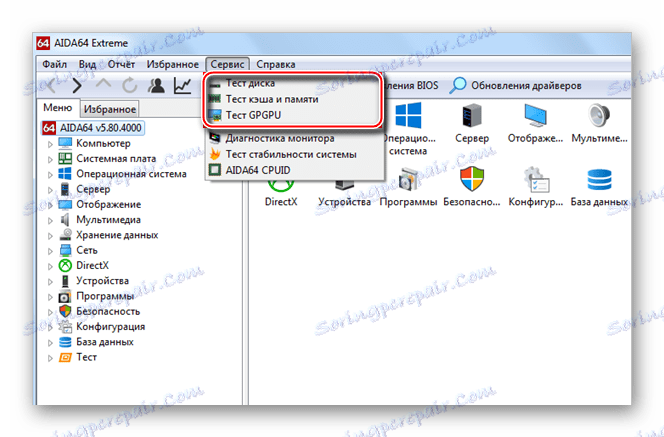
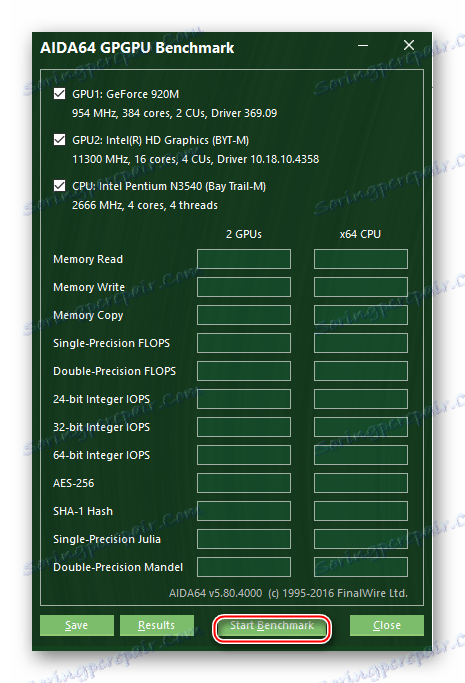
В AIDA64 има още една опция за тестване, която ви позволява да знаете скоростта на четене и писане на данни от процесора. Стъпки за внедряване:
- В главния прозорец кликнете върху "Инструменти" в горната част и изберете "Тест за кеш и памет" .
- В пробния прозорец има полета, наречени "L1, L2, L3 ...", които показват колко бързо се осъществява действие (четене, писане, копиране и забавяне). Първоначално те са празни. За удобство за ползване в горната част има подписи - "Четене" , "Запис" и др.
- Кликнете върху "Старт на бенчмарк" и изчакайте стойностите да се показват в полетата. Колкото по-висока е стойността, толкова по-добра (с изключение на полето "Забавяне" , толкова по-ниско, толкова по-добре).
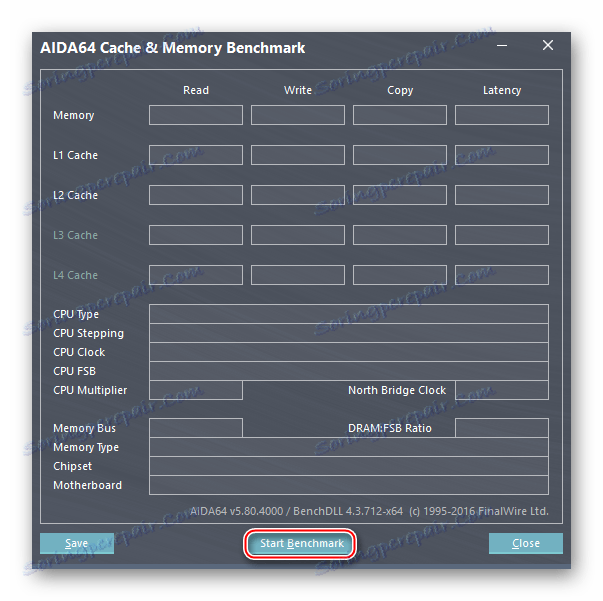
Метод 2: CPU-Z
Известна програма CPU-Z , което ви позволява да получите най-актуална информация за компютърните компоненти. Той има русифициран интерфейс и се разпространява безплатно. Инструкцията за тестване на процесора е както следва:
- Отворете програмата, в главния прозорец отидете в раздела "Тест" .
- Сега изберете "Multiprocessor Stream" или "Uniprocessor Stream" от двете опции. За всеки тип поток можете да извършите отделен тест.
- Сега можете да изпълните нормален тест, като кликнете върху "Проверка на процесора" или направите стрес-тест, като кликнете върху бутона по-долу. При стандартно тестване натоварването на процесора е по-ниско, защото Тя се тества в работни условия с не толкова прецизни програми. Стрес тестът предполага увеличаване на натоварването, което е типично за сериозно натоварване на компютъра и / или работа с тежки програми.
- Тестът може да бъде спрян по всяко време, като кликнете върху бутона "Затвори" . Програмата ще предложи да се запише тестовия отчет под формата на текстов файл или HTML документ.
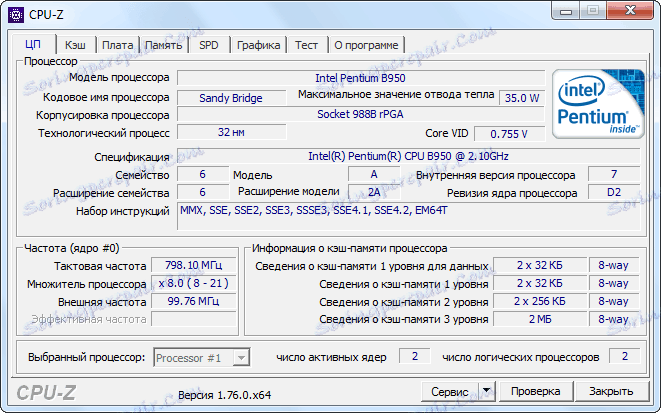
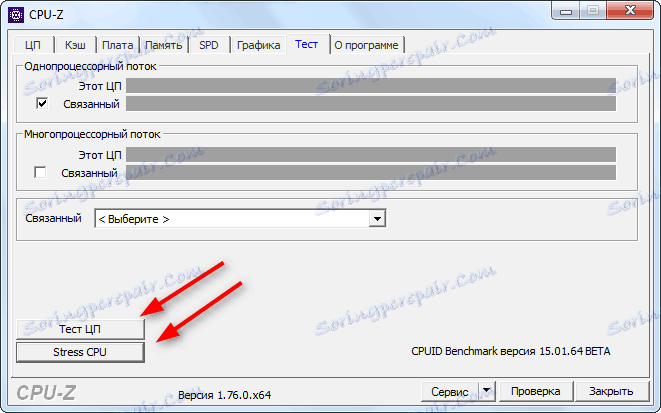

В запаметения файл можете да видите данни, свързани с скоростите на четене, запис, копиране и латентност по време на работа.
Тестването на процесора може да се извърши без проблеми и с помощта на други програми. Въпреки това, софтуерът, даден в статията, се проверява и дава най-точния резултат.